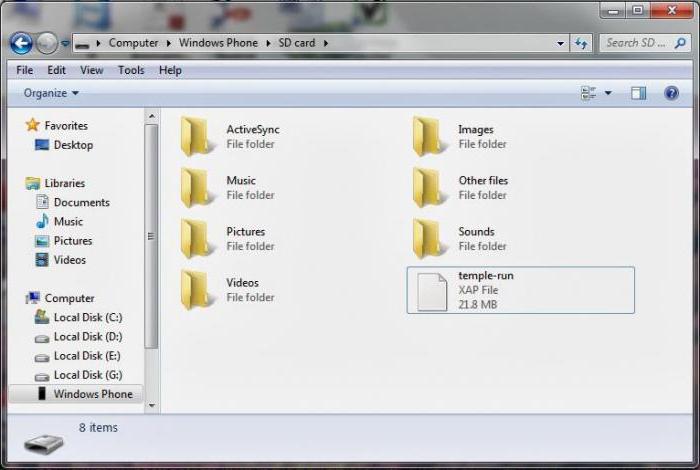Jos joku ei tiedä, komentorivi missä tahansa käyttöjärjestelmässäWindows on tehokas ja monipuolinen työkalu, jolla suoritetaan monia järjestelmän perustamiseen liittyviä toimintoja, sen suorituskyvyn tarkistamista, kokoonpanon muuttamista, levyjen ja osioiden alustamista ja paljon muuta. Nyt pohditaan, kuinka avata komentorivi Windows 10: ssä. Aloitamme tästä ...
Kuinka kutsua komentorivi Windows 10: ssä klassisella tavalla?
Vaikka ”kymmenen” on muuttunutverrattuna samaan "seitsemään" tai "kahdeksan", jotkut perusperiaatteet ovat edelleen samat. Tehdään varaus heti: älä sekoita komentoriviä Suorita-valikkoon, joka on yksin vastuussa ohjelmien ja järjestelmäkomponenttien käynnistämisestä, vaikka se tietyllä tavalla on hyvin samanlainen kuin etsimäsi elementti.

Jos mietit miten soittaaWindows 10: n komentorivillä tavalliseen tapaan voit käyttää niin sanotusti klassista versiota, koska äskettäin ilmestyvässä Käynnistä-valikossa on linkki tämän kohteen soittamiseen. Päävalikossa sinun tulisi ensin siirtyä kaikkien sovellusten osioon (alla oleva kenttä) ja käyttää sitten vakio-ohjelmien valikkoa. Siellä on elementti, jolla on nimitys "Komentorivi".
Käynnistä valikkohaku
Voit tehdä vielä helpommin. Kun olet napsauttanut "Käynnistä" -painiketta hakukoneessa, voit kirjoittaa hakukyselyn.
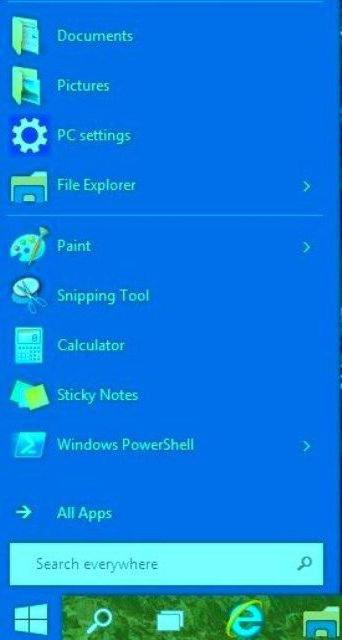
Kun elementti on löydetty, tämän komponentin käynnistys on täysin ja täysin identtinen sen kanssa, jos se löydettäisiin apuohjelmasta.
Suorita-valikon käyttäminen
Tarpeetonta sanoa, että kysymys kuinka soittaaWindows 10: n komentorivi voidaan ratkaista käyttämällä tunnettua Suorita-valikkoa, joka sijaitsee päävalikossa (jälleen apuohjelmasovellukset-osiossa).

Soittamisen jälkeen sinun on annettava kenttään cmd-komento, kuten muissakin Windows-versioissa.
Kuinka avata komentokehote Windows 10: pikanäppäimet kaikkiin tilanteisiin
Katsotaan nyt, kannattaako viettää niin paljon aikaa pitkiin ja joskus täysin tarpeettomiin toimintoihin, jos kaikkia näitä toimintoja voidaan helpottaa huomattavasti pikanäppäimillä.
Esimerkiksi Soita Suoritus-valikkoon, johon cmd-komento syötetään myöhemmin, suoritetaan käyttämällä Win + R-pikanäppäintä.
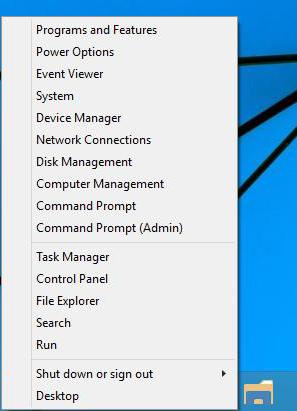
Ei yhtä mielenkiintoinen tapa onoikean painikkeen käyttö "Käynnistä" -painikkeella (Win + X on samanlainen yhdistelmä). Tämä on uusi valikko, jossa on peruselementit. Mielenkiintoista on kuitenkin se, että sillä on kaksi linkkiä haluttuun kohteeseen: tavallinen komentorivi ja komentorivi Windows 10 -järjestelmänvalvojan puolesta.Joissakin tapauksissa, etenkin muutettaessa kriittisiä järjestelmän kokoonpanoparametreja, tällainen käynnistys on parempi, koska toinen käyttäjä saattaa Sinulla ei ole lupaa muuttaa näitä asetuksia. Esimerkiksi Windows 10: n komentorivin päivittäminen käyttöoikeuksilla järjestelmänvalvojan tasolla antaa sinun tuottaa muutamassa minuutissa käyttämättä samaa "Ohjauspaneelia".
Kuten kutsutaan tätä komponenttia haun avulla, kuten yllä on kuvattu, Win + Q -yhdistelmää voidaan käyttää pääkäyttäjän pikavalintana hakukoneen soittamiseen.
Kutsu komentorivi tiedostosta
Mutta vain sellaisilla ratkaisuilla ongelma onSoita komentoriville Windows 10: ssä ei ole rajoitettu. Kuten kaikissa muissakin tämän perheen "käyttöjärjestelmän" muokkauksissa, voit viitata suoraan suoritettavaan tiedostoon, joka vastaa tästä toiminnasta. Menetelmä on tietysti kaukana mukavimmasta ja sitä ei lähes koskaan käytetä, mutta sitä on myös mahdotonta ohittaa.

Itse cmd-tiedosto.exe sijaitsee Windowsin päähakemiston System32-kansiossa. Täällä on kuitenkin myös joitain vivahteita. Ensinnäkin, sinun tulisi harkita käynnistyksen tyyppi. Jos käytät klassista kaksoisnapsautusta, komentorivi käynnistetään paikallisella käyttäjätasolla. Jos järjestelmänvalvojan aloitus vaaditaan, sinun on käytettävä hiiren oikealla painikkeella soittaaksesi pikavalikkoon, jossa sinun pitäisi valita tiedoston käynnistysrivi järjestelmänvalvojan puolesta.
johtopäätös
Kuten yllä olevasta voidaan nähdä, kysymys onkuinka komentoriville soitetaan Windows 10: ssä, on ratkaistu yksinkertaisesti. Samanaikaisesti jokainen käyttäjä voi luonnollisesti halutessaan valita itselleen itselleen sopivimman tavan. Kaikki nämä vaihtoehdot eivät kuitenkaan ole hyviä kussakin erityistilanteessa. Erityisesti tämä koskee vaaditun esineen julkaisua, jolla on hallinnolliset oikeudet. Hyvin usein monet ihmiset unohtaa sen, ja sitten he vain eivät voi ymmärtää miksi tämä tai tuo joukkue ei toimi normaalisti.
Kaikista ehdotetuista menetelmistäasiantuntijat ja Windows-järjestelmien konfiguroinnin asiantuntijat suosittelevat joko hiiren kakkospainikkeella “Käynnistä” -painiketta (Win + X) ja valitsemalla aloitus siellä järjestelmänvalvojan oikeuksilla tai suorittamalla cmd-komento “Suorita” -valikossa valintaruudun merkitsemisen jälkeen. järjestelmänvalvojan oikeudet.
Viimeiseksi on syytä sanoa, että jos paikallisella”Ylläpitäjän” tili on poistettu käytöstä, järjestelmänvalvojan tason käynnistystoimet suoritetaan automaattisesti (luonnollisesti sillä edellytyksellä, että käyttäjä käyttää tällä hetkellä vastaavaa “tiliä” kirjautuakseen sisään ja työskentelemään järjestelmässä).